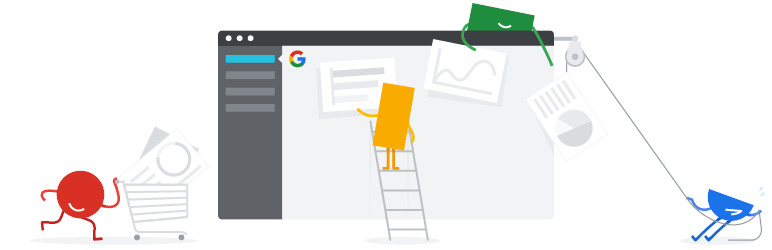설명
Site Kit은 사람이 사이트를 어떻게 찾고 이용하는지에 대한 인사이트을 위한 Google의 공식 워드프레스 플러그인입니다. Site Kit은 한 번에 배포 관리하고 웹에서 사이트를 성공적으로 만드는 중요한 Google 도구에서 인사이트를 얻게하는 해법입니다. 워드프레스 대시보드에서 직접 여러 Google 제품의 권위 있는 최신 정보를 제공하여 쉽게 접근할 수 있고 모두 무료입니다.
최고의 Google 도구를 워드프레스에 제공
Site Kit은 이들 Google 제품을 원활하고 유연하게 이용할 수 있는 강력한 기능을 포함하고 있습니다:
- 이해하기 쉬운 통계를 워드프레스 대시보드에 직접 표시
- 여러 Google 도구의 공식 통계, 종합 대시보드
- 사이트의 소스를 수정하지 않고 여러 Google 도구를 빠르게 설정
- 전체 사이트와 개별 글에 대한 지표
- 관리하기 쉽고, 워드프레스와 다른 Google 제품에 접근하는 세분화된 권한
지원하는 Google 도구
Site Kit은 주요 지표와 다른 Google 제품에서의 인사이트을 표시합니다:
- Search Console: Google 검색이 어떻게 발견하고 Google 검색에서 페이지가 어떻게 보이는지 이해하세요. 얼마나 많은 사람이 Google 검색에서 사이트를 봤고, 어떤 질의로 사이트를 검색하였는지 추적하세요.
- Analytics: 이용자가 어떻게 사이트를 탐색하는지와 확인하고 이용자가 완료할 목표를 설정하여 추적하세요.
- AdSense: 사이트가 얼마나 벌어주는지 계속 추적하세요.
- PageSpeed Insights: 페이지 실적을 다른 실제 사이트와 비교하여 확인하세요. PageSpeed Insights에서 실행 가능한 조언으로 성능을 개선하세요.
- Tag Manager: 코드 편집이 필요하지 않은 Tag Manager를 쉽게 설정할 수 있는 Site Kit을 이용하세요. 그런 다음, Tag Manager에서 태그를 관리하세요.
설치
알림: 웹사이트가 라이브 상태인지 확인하세요. 웹사이트가 아직 라이브 상태가 아닌 경우 Site Kit에서 데이터를 표시할 수 없습니다.↵
그러나 프로덕션 사이트 외에 스테이징 환경이 있는 경우, Site Kit은 프로덕션 사이트의 데이터를 스테이징 환경에 표시할 수 있습니다. 스테이징 환경에서 Site Kit 사용 방법에 대해 자세히 알아보세요.
워드프레스 내에서 설치
- 플러그인 > 새로 추가를 방문하세요.
- Site Kit by Google을 검색하세요.
- Site Kit by Google 플러그인을 설치하고 활성화하세요.
- Site Kit을 Google 계정에 연결하세요. 워드프레스 관리자가 여럿 있다면, 각 관리자는 플러그인에 접근하기 위해 자신의 Google 계정을 가지고 있어야만 한다는 것을 기억하세요.
수동 설치
- 전체
google-site-kit폴더를/wp-content/plugins/디렉터리에 업로드하세요. - 플러그인을 방문하세요.
- Google이 만들 Site Kit 플러그인을 활성화하세요.
- Site Kit을 Google 계정에 연결하세요. 워드프레스 관리자가 여럿 있다면, 각 관리자는 플러그인에 접근하기 위해 자신의 Google 계정을 가지고 있어야만 한다는 것을 기억하세요.
활성화 후
- 새 Site Kit 메뉴에 방문하세요.
- 설정 흐름에 있는 지침을 따르세요.
- 이미 Google 콘솔에서 주요 지표를 보여주고 있는 주 Site Kit 대시보드로 이동하세요.
- Site Kit 및 설정에서 추가 Google 도구를 연결하세요. 어떤 도구가 적합한지에 대해 자세히 알아보세요.
FAQ
더 자세한 정보는, 공식 Site Kit 웹사이트에 방문하세요.
-
Site Kit은 무료인가요?
-
Site Kit 플러그인은 무료이고 오픈 소스이며, 그렇게 유지될 것입니다. Site Kit에 포함된 개별 Google 제품은 이들 제품에 대한 표준 약관과 수수료(있는 경우)를 적용합니다.
-
Site Kit의 최소 요구 사항은 어떻게 되나요?
-
Site Kit을 성공적으로 설치하고 사용하려면 사이트가 다음 요구 사항을 충족해야 합니다.
- 워드프레스 버전 5.2
- PHP 버전 7.4+
- 최신 브라우저 – Internet Explorer는 지원되지 않습니다
- 공개 액세스 가능 – 유지 관리 모드가 아니거나 비밀번호를 통해서만 액세스할 수 있거나 다른 방법으로 차단되어 있습니다
- REST API 사용 가능 – Site Kit은 REST API를 통해 Google 서비스와 통신할 수 있어야 합니다. 사이트에서 REST API를 사용할 수 있는지 확인하려면 도구 > 사이트 상태로 이동하세요.
-
대시보드에 “데이터 수집 중”이 표시되고 서비스 데이터는 표시되지 않는 이유는 무엇인가요?
-
데이터가 대시보드에 표시되기 시작하려면 Site Kit을 Google 서비스에 연결한 후 며칠이 걸릴 수 있습니다. “데이터 수집 중” 메시지는 일반적으로 최근에 Google 서비스를 설정했거나(예: 새 애널리틱스 계정을 만든 경우) 사이트가 새 사이트이고 아직 데이터를 표시할 수 없는 경우에 나타납니다.
며칠 후에도 이 메시지가 계속 표시되면 언제든지 지원팀에 문의하세요. 포럼.
-
AdSense를 연결한 후 사이트에 광고가 게재되지 않는 이유는 무엇인가요?
-
Site Kit을 통해 연결할 때 AdSense를 처음 사용하는 경우 AdSense 팀에서 새 AdSense 계정과 사이트를 수동으로 검토하고 광고 승인을 받아야 합니다. 귀하의 계정과 사이트가 승인될 때까지 광고가 표시되지 않습니다. 승인 절차 및 일정에 대한 자세한 내용은 이 가이드를 확인하세요.
Site Kit에서 설정 및 연결된 서비스 및 AdSense로 이동하여 사이트 상태 확인을 클릭하면 승인 상태를 확인할 수 있습니다. 이 링크는 AdSense로 연결됩니다. “준비됨”이 표시되면 계정과 사이트가 승인되었으며 광고가 표시되어야 합니다. “준비 중…”이 표시되면 계정과 사이트가 아직 검토 중이며, 승인될 때까지 사이트에 광고가 표시되지 않습니다.
Site Kit에서 AdSense 스니펫을 사이트에 성공적으로 추가하고 계정과 사이트가 승인되었지만 여전히 사이트에 광고가 표시되지 않는 경우 AdSense 지원 센터에 문의하여 도움을 받으세요.
Site Kit이 AdSense와 작동하는 방식에 대한 더 많은 내용은 AdSense 관리 가이드에 있습니다.
-
Site Kit은 GDPR을 준수하나요?
-
Site Kit을 사용하는 경우 사이트 소유자는 Google의 서비스 약관에 설명된 대로 GDPR 요구사항을 포함한 통지 및 동의 요구사항을 관리할 책임이 있습니다.
기본적으로 Site Kit은 Google Analytics 모듈 활성화 시 IP 주소를 익명화합니다. 이 설정은 Site Kit > 설정 > 분석 > IP 주소 익명화에서 끌 수 있습니다.
사이트 방문자가 동의할 때까지 Google Analytics, Tag Manager, 또는 AdSense가 데이터를 캡처하지 못하도록 차단할 수 있는 여러 타사 플러그인이 있습니다. 이들 중 일부는 플러그인별 구성을 제공하여 기본적으로 Site Kit와 함께 작동합니다. 이에 대한 자세한 내용은 GDPR 규정 준수 및 개인정보 보호 페이지를 방문하세요. .
-
추가 지원은 어디서 받을 수 있나요?
-
WordPress.org 지원 포럼에서 새 주제를 만드세요. 게시할 때 지원 포럼 가이드라인을 따르세요.
후기
기여자 & 개발자
“Site Kit by Google – Analytics, Search Console, AdSense, Speed”(은)는 오픈 소스 소프트웨어입니다. 다음의 사람들이 이 플러그인에 기여하였습니다.
기여자변경이력
1.166.0
개선
- 새 시작 화면의 ‘Google로 로그인’ 버튼의 글꼴 패밀리를 수정합니다. #11690를 참조하세요.
- 블록 편집기의 iframe 모드와 호환되도록 워드프레스 6.3 이상용 API 버전 3을 사용하도록 블록을 업데이트하세요. #11674를 참조하세요.
- 새 설정 흐름에 ‘자세히 알아보기’ 링크 대상을 추가합니다. #11657를 참조하세요.
- 모바일 뷰포트에서
ToastNotice컴포넌트를 가로로 가운데에 배치하고 테두리 반경을 업데이트합니다. #11645를 참조하세요. - 새 초기 설정 플로우 후 Analytics가 설정될 때 Analytics 설정 성공 알림이 표시되는지 확인합니다. #11617를 참조하세요.
- 사이트 상태 데이터에 이메일 보고 정보를 추가합니다. #11434를 참조하세요.
- WP 대시보드 포인터를 추가하여 사용자에게 이메일 보고의 사용 가능 여부를 알립니다. #11433를 참조하세요.
- 새 설정 흐름에 맞게 애널리틱스 계정 만들기 화면을 업데이트합니다. #11383를 참조하세요.
- 새 설정 흐름의 일부로 애널리틱스 설정 화면을 업데이트합니다. #11382를 참조하세요.
- 주요 지표 화면의 스타일을 Figma 디자인과 일치하도록 업데이트하고 헤더에 설정 종료 버튼을 포함하세요. #11376를 참조하세요.
- 의도치 않은 해제를 방지하기 위해 닫기 동작을 더 눈에 띄게 만들어 대상 선택 패널에서 사용자 환경을 개선합니다. #9980를 참조하세요.
수정